Venus是一款功能强大的全景故事生成软件。最好用的全景故事生成器Venus。用户可以编辑并组合您拍摄的图片或下载的图片以生成全景图;用户可以在合并图片时对其进行编辑,以最佳方式对其进行修剪和修改,直到您满意为止;不仅如此,该工具还支持为组合图片生成QR码。可以选择和使用此功能。其主要特征是促进传播。用户还可以将生成的图片链接到网页并添加“文本”标签,您可以保留要注释或要显示的信息;需要它的用户可以下载体验.
软件特色:
处理厚面条
较厚的表面会导致屏幕闪烁并影响效果。双面的处理方法非常简单:1.删除多余的面孔。 2.抬起面,使两个面之间保持一定距离。3.将面拉一个厚度。
注意材料区别
当我们要在火星漫游场景中更改某些面孔的材质时,我们选择的面孔范围取决于SU中制作的不同材质的区别。
例如,当我们在屏幕边缘更改草料时,其他草料也将被替换。
避免使用纯色
不是您不能使用纯色,而是可以在要使用纯色的地方使用纯色。
纯色没有纹理大小的概念,因此在用纹理替换原始材料后,很难控制纹理大小的大小。
检查坐标原点
火星漫游场景的初始默认点是SU中的默认坐标原点。因此,我们需要检查SU中的坐标原点是否已更改,然后将模型放置在坐标原点附近。
右键单击蓝色坐标轴以查看坐标位置是否已更改。
清除未使用的物品
删除不必要的内容并减小模型文件的大小。
您可以在SU窗口的左下角快速找到小人图标,即型号信息图标。打开它后,您可以找到统计信息。然后,您可以选择清除未使用的项目。
软件功能:
热点切换,在场景中添加任何热点,单击热点即可实现场景转换
文本标签,在场景中的任何位置添加标签文本作为指导
网页链接,在场景中添加任何URL链接,单击以跳到指定的网页
音乐视频,将背景音乐和视频添加到场景中,单击视频播放
共享二维码。场景完成后,您可以生成专属的QR码,以便快速共享和传播。
官方教程:
用户可以直接通过此网站下载相应的安装软件包,然后将其解压缩。双击该程序将其打开。

双击后,弹出相应的用户界面,整个用户界面的功能模块分布非常清晰

首先双击桌面Mars客户端快捷方式。客户端打开后,输入您的帐户密码以登录。

成功登录后,我们将看到Mars客户端的主页,该主页将滚动以显示最近更新的功能。

将鼠标移到左上角的火星图标,以查看我们的帐户信息和剩余天数。

第二左侧列表中的第二项是本地项目列表。

第三项是案件清单,分为主题案件和官方案件。

第四项是专有云项目的列表。单击右上角的图标以显示云空间帐户列表信息。

单击左下角的第一个图标,跳至“光荣城市论坛”进行技术讨论和交流。

第二左下角的第二个图标是客户服务功能。

需要在设置菜单中要注意的一件事是将默认的缓存位置更改为稍大的磁盘路径,因为在项目模型的正常转换期间会生成大量的缓存文件,需要定期对其进行清理。默认路径是C驱动器。

让我们返回本地项目列表以详细说明功能。

单击项目列表中项目封面上的鼠标右键,以查看发布,导出,备份,上传,合并和删除的选项。

发布后选择保存路径,即可获得项目包文件,双击其中的EXE应用程序可在没有计算机的情况下在计算机上打开该项目的漫游场景
火星(完整的操作环境),不需要联网。打开漫游场景后,我们仍然可以使用PC端漫游,VR体验,3D立体漫游体验等,但是输出渲染图和视频的功能受到限制。另外,场景编辑只能使用场景使用的素材和资源。它主要是漫游场景,因此无法保存。
选择导出后选择保存路径,可以获得mpx格式的文件,该文件可用于脱机项目迁移。例如,为公司计算机制作的项目导出mpx文件后,可以将mpx文件导入家用计算机以继续编辑漫游场景。您可以选择导出为公共或加密项目。加密意味着在导入项目时输入密码。

备份项目后,项目的副本将出现在项目列表中,并且其作用等同于复制功能。
上传项目后,您可以在专有云中查看该项目,该云可用于与该项目上的其他人进行协作。
合并项目您可以合并与他人协作的项目。有两种合并方式:自动删除重复的场景文件和从目标项目中删除场景文件。 (请注意,合并的项目是标识该项目的ID。如果提示您覆盖,则可以解析备份项目。)

删除项目是从计算机中删除该项目。
项目在项目封面的右下角,您可以调用一个项目信息列表,该列表分为三个部分:属性,相册和地图。

具体可以在属性中再次编辑和修改项目特定的信息。

相册在相册中,可以快速预览漫游项目的单帧和全景输出,可以快速打开文件位置或删除图片,并可以替换项目封面的效果图片。

在地图中,我们可以选择项目的实际位置,并根据火星漫游场景中的该位置锁定实际的太阳高度和角度。

在项目列表的左上角有一个新的项目选项。单击并输入项目信息后,您可以创建一个新的漫游项目。项目名称是必需的,其他参数可以是可选的。

有在新项目旁边可以选择导入项目。导入文件的格式为mpx文件。

项目您可以在右上角搜索项目名称。

打开漫游场景后,我们可以在右侧菜单栏中看到一个问号图标。这是火星漫游场景中的帮助功能。

火星漫游场景的功能全部在右侧的工具栏中,分为三个部分。顶部是编辑器,天气系统和后参数系统,主要用于导入项目模型,丰富场景和调整效果。

中间部分用于飞行/步行模式切换,场景功能,视频功能,摄像头功能,镜头功能,VR功能,3D功能,在线功能,主要用于报告和输出结果。

底部是帮助,保存功能,选项功能,退出功能,主要是辅助操作和调整特定选项的功能。

让我们先来看一下帮助。

打开帮助界面后,您可以在Mars右侧查看所有快捷键,键盘操作方法以及工具栏的说明。要强调的是,当前的快捷键不支持自定义。另外,火星的基本漫游方法分为步行模式和飞行模式。这两种方法都需要按住鼠标中键(尽管鼠标左键和右键也可以,但是不建议使用。左右键和其他功能可能会冲突)。彼此)进行转向。

最右侧工具栏的顶部是编辑器功能。第一个系统是场景模型功能。创建新项目后,它将提醒您默认情况下导入场景文件。

我们可以通过场景模型功能再次导入其他模型,并且可以一次选择多个文件来自动排序和导入。导入文件格式为skp或fbx。

将模型放置在场景中后,单击“重置位置”按钮。场景的导入文件轴
文件与建模软件中的默认原始轴相同。 进入场景后,我们还可以调整参数。

还有在右侧工具栏中还有一个多人在线功能。

:打开右侧工具栏中的设置以查看:常规,图片,人物,统计信息,关于。 这些功能将在功能说明中详细描述。





















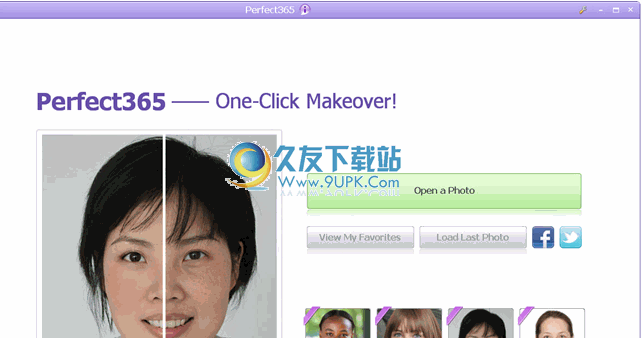
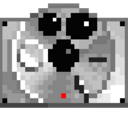

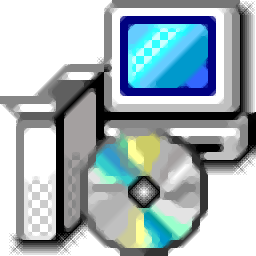



![Vampix下载1.1.0.7免安装版[图片黑白化]](http://pic.9upk.com/soft/UploadPic/2012-3/20123811344584235.gif)
